Excel表中公式求和与实际数值求和结果不一致
来源:网络收集 点击: 时间:2024-03-27【导读】:
我们在使用Excel表自动求和的时候,有时自动计算出来的结果和表所显示数值手动求和的结果不同,这问题往往因为显示的数值是经过四舍五入之类取舍过的,而公式求和一般是按照取舍之前的结果进行求和,所以导致结果出现误差工具/原料moreWindows系统WPS2019方法/步骤1/7分步阅读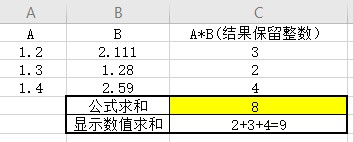 2/7
2/7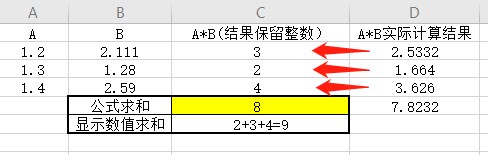 3/7
3/7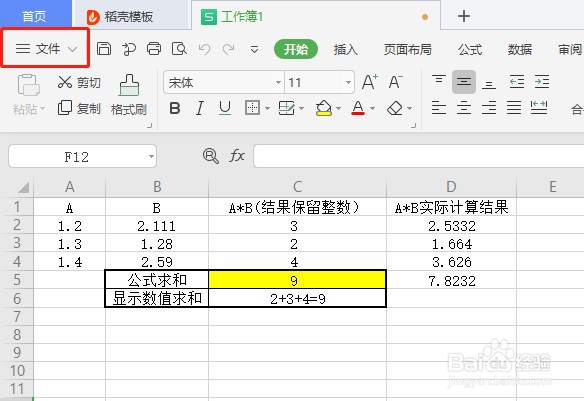 4/7
4/7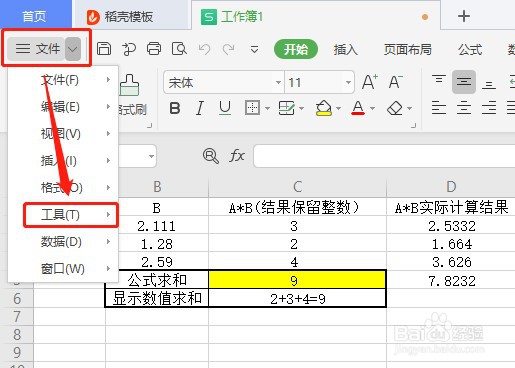 5/7
5/7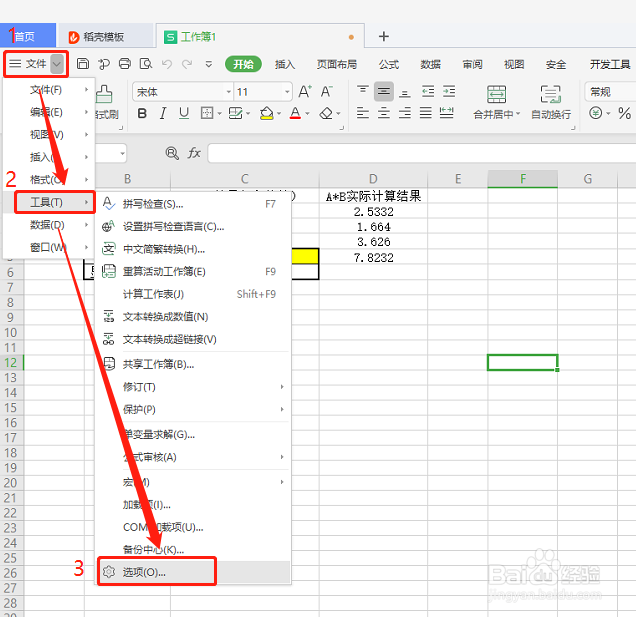 6/7
6/7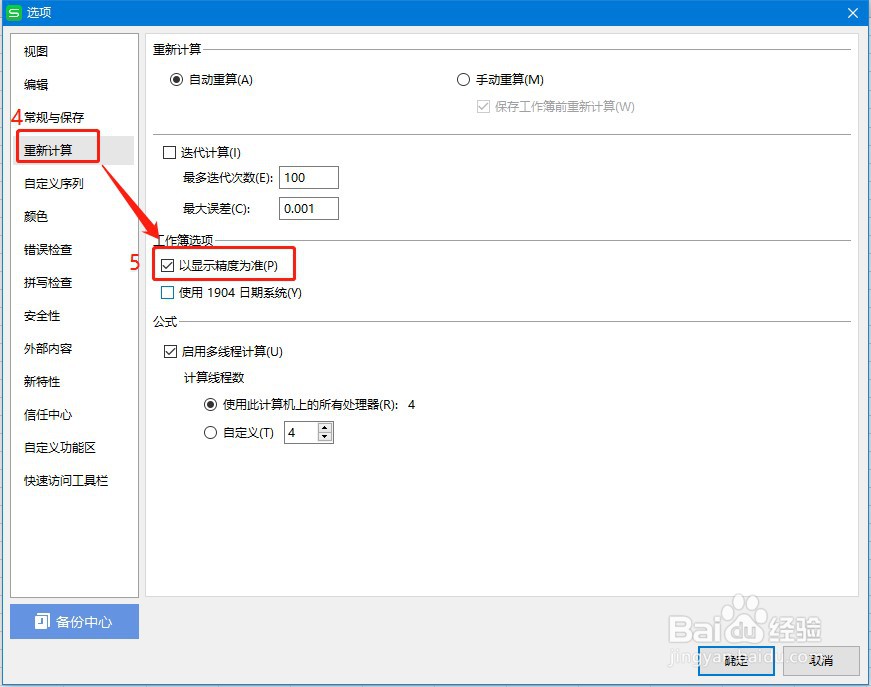 7/7
7/7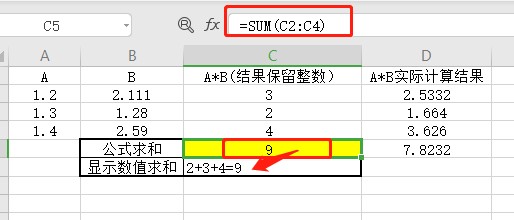 注意事项
注意事项
我们有时计算会出现计算结果和所显示值的计算结果有差,如图所示,公式计算出来结果为8,实际按照数值显示结果应该为9
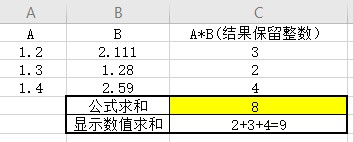 2/7
2/7这是因为我们在设置公式结果时保留了整数,后面的小数被四舍五入了
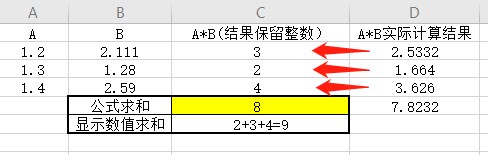 3/7
3/7当我们遇到这种问题,求和既想使用公式求和,又想结果按照所显示的数值正确计算,我们就得设置一下表格,第一步就是点开表格左上方的“文件”。
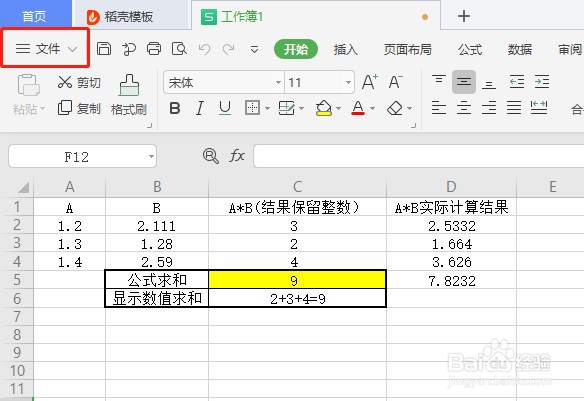 4/7
4/7第二步就是找到“文件”中“工具”
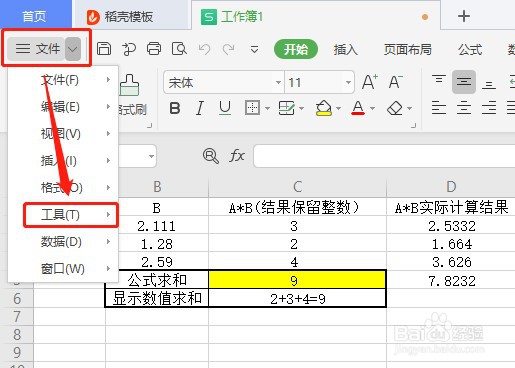 5/7
5/7第三歩就是找到“工具”中的“选项”
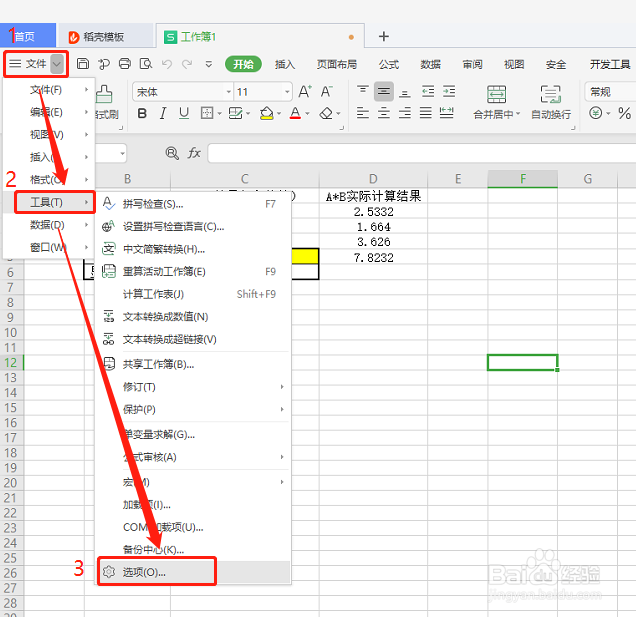 6/7
6/7最后找到“重新计算”选项,把里面的“以显示精度为准”勾上即可
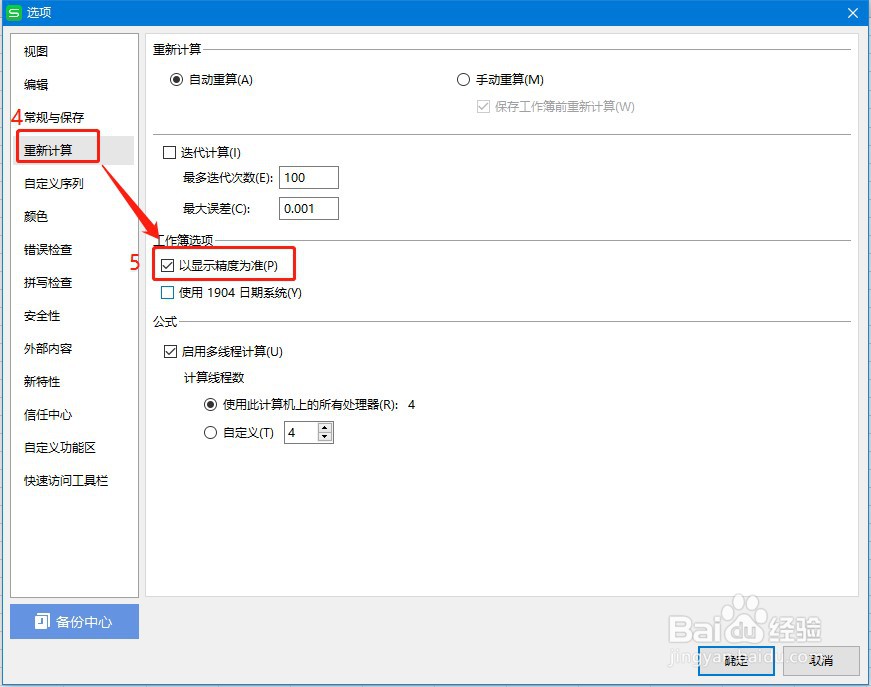 7/7
7/7这样我们就可以依旧利用方便的求和公式算出页面上数值的总和,避免用了公式结果还错了的尴尬,这样也避免傻傻的一个个去修改
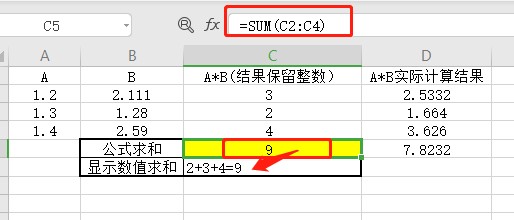 注意事项
注意事项勾上“以显示精度为准”之后会显示“数据精度将会受影响”,可以不用理他,按确定即可,因为我们本身只是需要以显示的数值求和
Excel2016等版本一般也可以用这个方法,步骤一样
版权声明:
1、本文系转载,版权归原作者所有,旨在传递信息,不代表看本站的观点和立场。
2、本站仅提供信息发布平台,不承担相关法律责任。
3、若侵犯您的版权或隐私,请联系本站管理员删除。
4、文章链接:http://www.1haoku.cn/art_365946.html
上一篇:艾尔登法环魔法教授米丽安打法
下一篇:用英语翻译“在校期间我是学习会计专业的”
 订阅
订阅